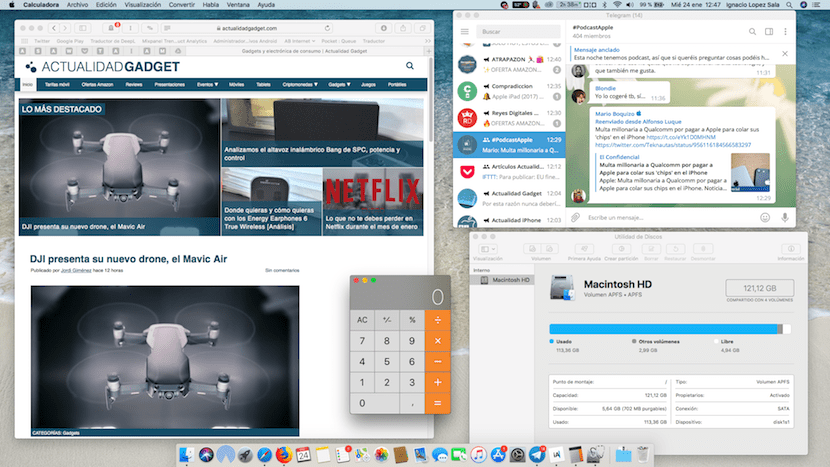
بالتأكيد لقد منحوك لقب صهر العائلة ، سيتصل بك جميع أقاربك ، بما في ذلك الأصدقاء ، ليكونوا قادرين على إصلاح هذا العطل اللعين أو مشكلة التكوين الذين لا يستطيعون إيجاد حل عبر الإنترنت ، أو لم يكلفوا أنفسهم عناء العثور عليه.
في معظم الحالات ، أسهل ما يمكنك فعله هو إرسال لقطة شاشة تحتوي على المعلمات التي يجب أن يحتوي عليها التطبيق أو النظام حتى يعمل بشكل صحيح. في هذا المقال نوضح لك كيف نستطيع التقط لقطات شاشة على Android و iPhone و Windows و Mac.
خذ لقطات شاشة Android
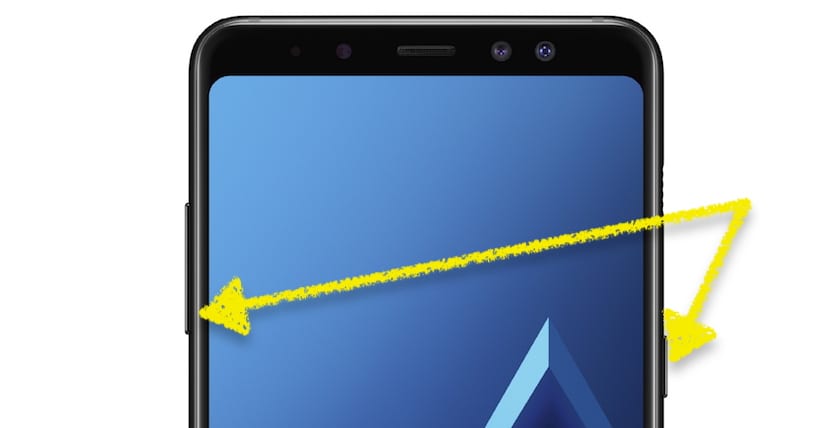
في الإصدارات الأولى من Android ، كانت القدرة على التقاط لقطة شاشة على محطات Android بمثابة رحلة طويلة جدًا ، حيث قدم لنا كل مصنع طريقة مختلفة للقيام بذلك وكان علينا دائمًا أن ينتهي بنا المطاف على موقع الشركة المصنعة للبحث عن هذه المعلومات. حاليًا ، لأخذ لقطة شاشة على محطة Android ، لدينا ثلاثة خيارات ، على الرغم من أن الأول هو الأول أصبح معيارًا داخل الصناعة، لحسن الحظ.
- في السنوات الأخيرة ، وحتى بدأ مستشعر بصمات الأصابع الموجود في مقدمة الأجهزة في الاختفاء ، كانت التركيبة الأكثر شيوعًا هي الضغط على الزر معًا لمدة ثانية واحدة. زر الطاقة وزر خفض الصوت.
- استخدمت الشركات المصنعة الأخرى ، مثل Samsung ، طريقة الضغط على زر الصفحة الرئيسية جنبًا إلى جنب مع تشغيل الجهاز أو إيقاف تشغيله لالتقاط لقطة شاشة لسنوات عديدة ، منذ أن بدأت الشركة قم بإزالة زر الصفحة الرئيسية من مقدمة الجهاز، انضم إلى التوحيد القياسي لمعظم الشركات المصنعة ، وللقيام بذلك ، يجب أن نضغط على زر خفض الصوت وزر التشغيل أو الإيقاف معًا لمدة ثانية واحدة.
- تقدم لنا بعض الشركات المصنعة إمكانية التقاط لقطات الشاشة عبر البرنامج من خلال النظام ، بحيث لا يتعين علينا سوى الوصول إلى لوحة التحكم للنقر على الخيار المتاح في هذه القائمة لالتقاط المحتوى المعروض في تلك اللحظة على الشاشة. تتيح لنا هذه الوظيفة ، اعتمادًا على إصدار نظام التشغيل ، التقاط لقطات شاشة معًا و انضم إليهم لاحقًا دون الحاجة إلى استخدام تطبيقات الطرف الثالث.
التقط لقطات شاشة على iOS
لأخذ لقطة شاشة على جهاز iOS الخاص بنا ، يجب علينا أولاً أن نأخذ في الاعتبار الجهاز الذي هو عليه ، لأنه في أحدث طرازات iPhone ، تغيرت الطريقة ، بسبب فقدان زر الصفحة الرئيسية على iPhone X.
التقط لقطة شاشة على iPhone 8 و 8 Plus والإصدارات الأقدم
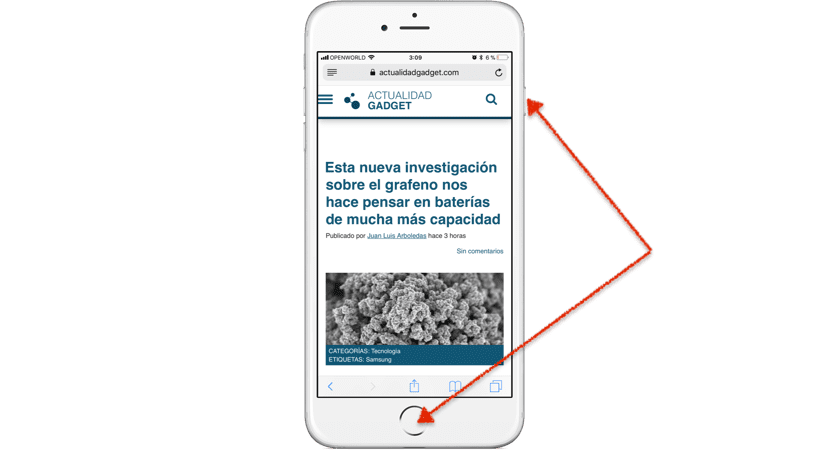
مع وصول iPhone 7 و 7 Plus ، انتقل زر الصفحة الرئيسية من كونه زرًا ماديًا إلى تقديم استجابة لمسية في كل مرة نضغط عليها ، حتى نعرف في جميع الأوقات أن منطقة الجهاز مخصصة لذلك الزر من الطراز الأول ، تم الضغط عليه بنجاح. في البداية يستغرق الأمر بعض الوقت لتعتاد عليه ، ولكن مع مرور الأيام تعتاد عليه و لا تفوت أن الزر ليس ماديًا.
لالتقاط لقطة شاشة على iPhone 8 و 8 Plus أو أقدم ، يجب أن نضغط على زر البدء ، المعروف أيضًا باسم الصفحة الرئيسية ، وزر إيقاف الشاشة معًا. في وقت الالتقاط ، سنسمع صوت مصراع الكاميرا، لتأكيد أننا قد نفذنا العملية بشكل صحيح.
التقط لقطة شاشة على iPhone X والإصدارات الأحدث
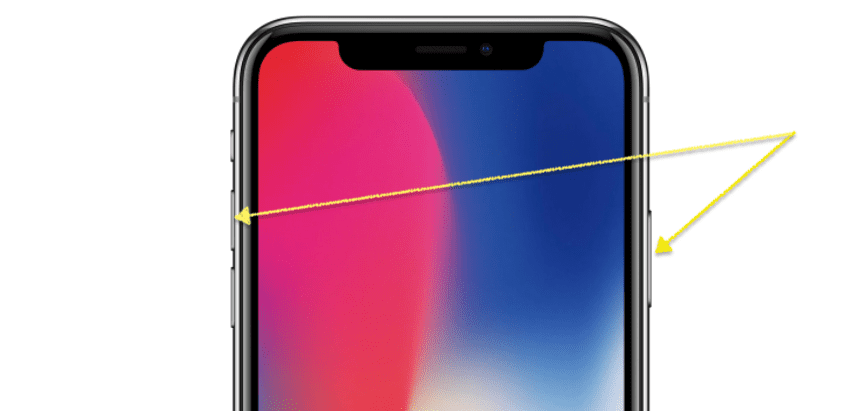
بعد اختفاء زر الصفحة الرئيسية على iPhone X ، تغيرت طريقة التقاط لقطات الشاشة على iOS بشكل ملحوظ. مع هذا الجهاز وجميع الأجهزة التي يتم طرحها في السوق بدون زر البدء الكلاسيكي ، تتكون العملية من اضغط على زر الطاقة ومفتاح رفع الصوت معًا.
إذا ضغطنا على مفتاح خفض الصوت ، فسيقوم الجهاز بذلك سيعرض خيار إيقاف تشغيل الجهاز أو إجراء مكالمة طوارئ. عند الالتقاط ، ستضيء الصورة باللون الأبيض وسيظهر صوت الغالق الكلاسيكي لكاميرا المرآة لتأكيد أننا قد قمنا بالعملية بشكل صحيح.
خذ لقطات شاشة على Mac
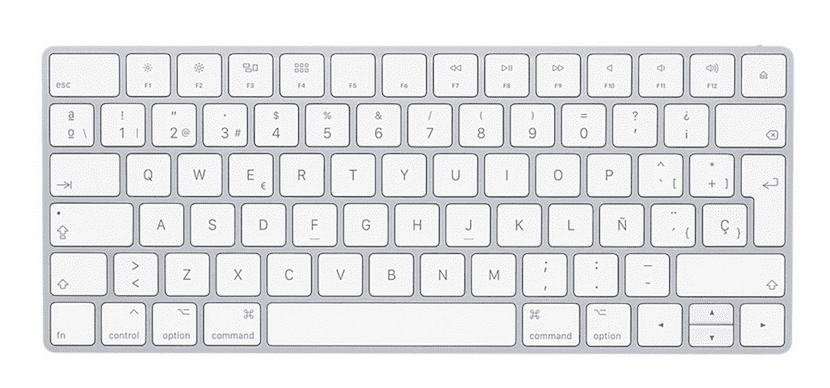
يوفر لنا نظام التشغيل macOS ، وهو نظام تشغيل Mac ، عددًا كبيرًا من الخيارات عندما يتعلق الأمر بالتقاط لقطات شاشة ، حيث لا يمكننا فقط التقاط الصورة الكاملة التي يتم عرضها على شاشتنا ، ولكن أيضًا يمكننا التقاط النافذة لتطبيق معين.
بمجرد التقاط لقطة الشاشة ، بغض النظر عن الطريقة المستخدمة ، سنسمع صوت مصراع الكاميرا ، للتأكد من أننا قد نفذنا العملية بشكل صحيح. ثلاث طرق متاحة لالتقاط لقطات شاشة على جهاز Mac.
التقاط ملء الشاشة على Mac
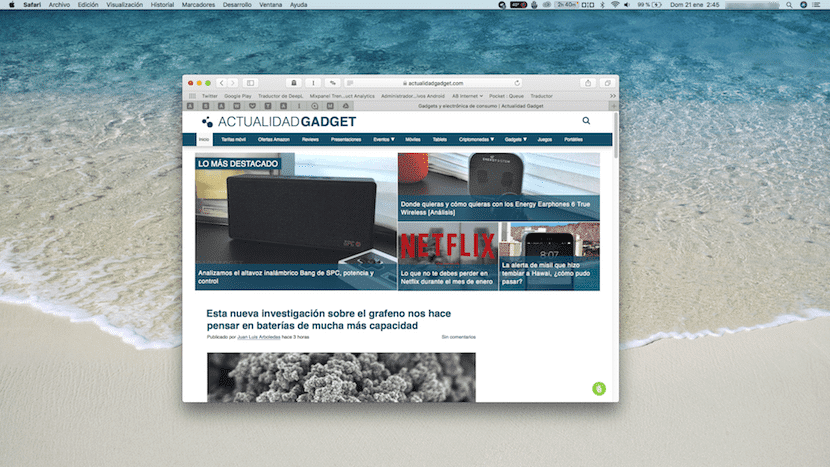
لالتقاط جميع المعلومات المعروضة على شاشتنا ، يجب أن نضغط على المفاتيح: CMD + Shift + 3
لقطة شاشة للتطبيق معروضة على الشاشة على جهاز Mac مع الظل
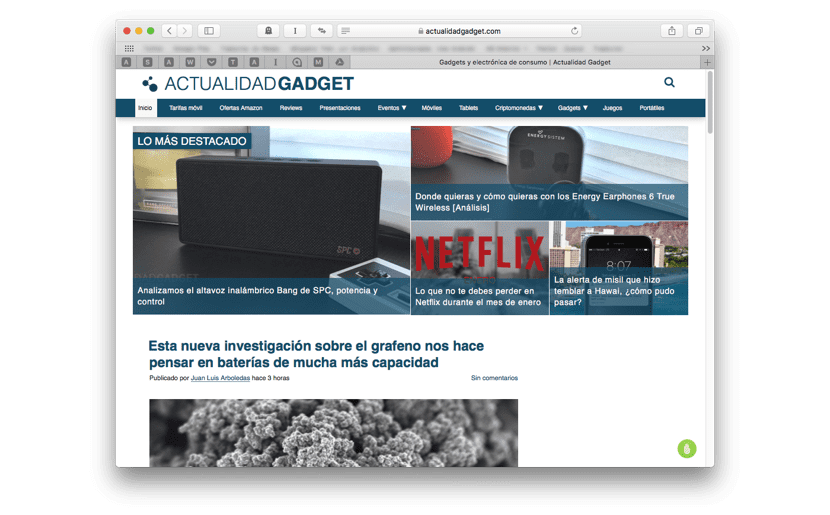
يعد التقاط نافذة التطبيق التي يتم عرضها على شاشة Mac الخاصة بنا فقط أمرًا مثاليًا عندما نريد إجراء برنامج تعليمي أو نريد مشاركة نافذة تكوين معينة لمشاركتها مع أشخاص آخرين. لكى يفعل، يقدم لنا macOS "نهايتين" مع الظل وبدون ظل.
لالتقاط لقطة شاشة لنافذة التطبيق ، تابع مجموعة المفاتيح التالية: CMD + Shift + 4. بعد ذلك ، انقر على شاشة الفضاء، في تلك اللحظة سيتم عرض أيقونة الكاميرا على المؤشر ويجب أن نختار بالماوس النافذة التي نريد الالتقاط منها.
لقطة شاشة للتطبيق معروضة على الشاشة على جهاز Mac بدون ظل
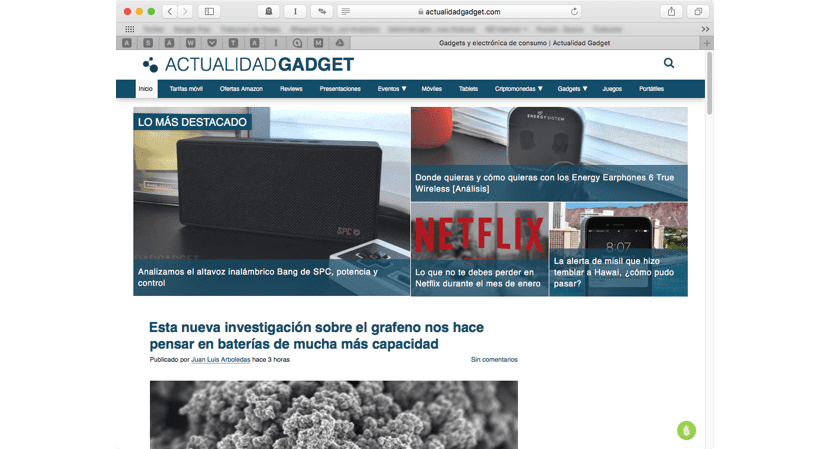
يتيح لنا هذا الخيار الثالث التقاط لقطة شاشة للتطبيق الذي يظهر على الشاشة دون التظليل الموضح في الخيار السابق. للقيام بذلك ، سنتابع كما في القسم السابق ولكن عند تحديد نافذة التطبيق التي نريد التقاطها بالماوس سنضغط على مفتاح بديل.
خذ لقطات شاشة في Windows

Windows ، مثل نظام Apple البيئي ، يقدم لنا خيارات مختلفة عند التقاط لقطة شاشة ، سواء أردنا التقاط الشاشة بأكملها أو إذا كنا نريد فقط التقاط صورة التطبيق التي يتم عرضها على الشاشة.
طريقة 1
أسرع طريقة لالتقاط لقطة شاشة هي من خلال مجموعة المفاتيح Win + Print Screen (Prnt Scrn) سيتم تخزين جميع اللقطات التي تم إجراؤها باستخدام هذه الطريقة في مجلد لقطات الشاشة داخل الصور.
طريقة 2
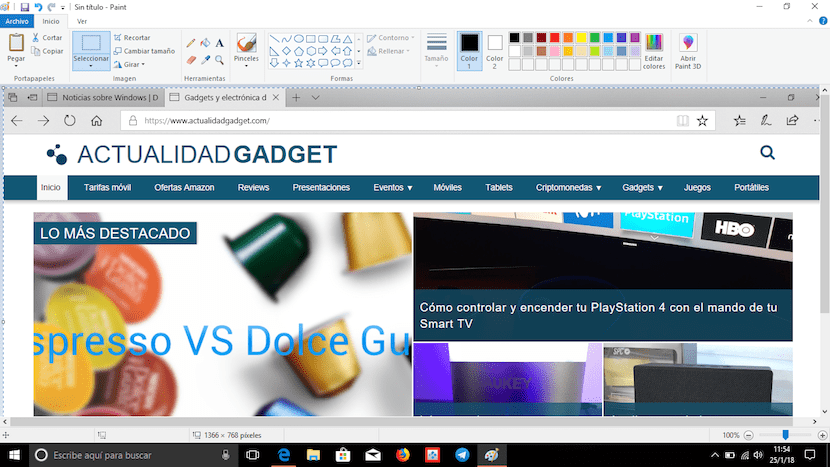
إذا كنا نخطط لتعديل الصورة التي نلتقطها من شاشتنا ، فيمكننا ذلك استخدم فقط مفتاح Print Screen (Prnt Scrn)، لفتح محرر الصور لاحقًا ولصق الالتقاط الذي قمنا به.
ميتودو 3
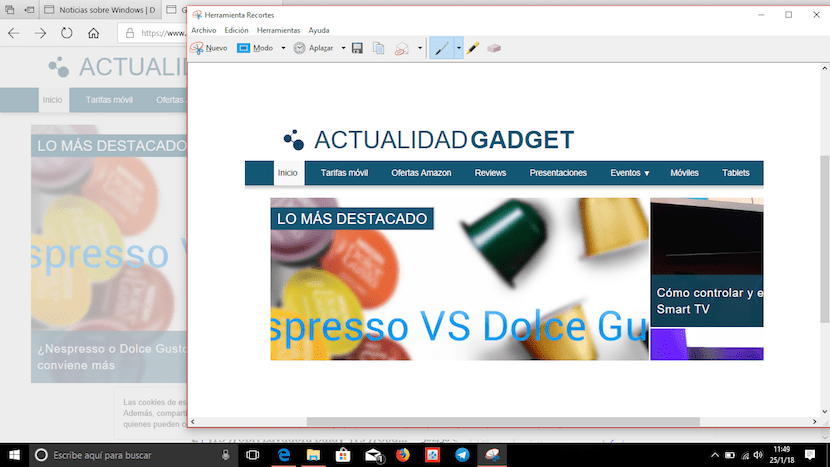
إذا أردنا التقاط جزء من الشاشة ، فيمكننا الاستفادة من ملف تطبيق القص، والتي يمكننا من خلالها تحديد مساحة الشاشة التي نريد التقاطها.